Προσαρμογή του ασύρματου χειριστηρίου DualSense Edge
Τι μπορείτε να προσαρμόσετε
Τι υπάρχει στην οθόνη
Δημιουργία και επεξεργασία προφίλ
Εναλλαγή προφίλ
Διαμόρφωση ρυθμίσεων χειριστηρίου
Χρησιμοποιήστε το PlayStation Accessories ![]() για την επεξεργασία των προφίλ σας στο Windows PC. Αν δεν έχετε εγκαταστήσει ακόμα την εφαρμογή, ανατρέξτε στην ενότητα PlayStation®Accessories για οδηγίες σχετικά με την εγκατάσταση. Βεβαιωθείτε επίσης ότι έχετε ενημερώσει το υλικολογισμικό του χειριστηρίου στην πιο πρόσφατη έκδοση.
για την επεξεργασία των προφίλ σας στο Windows PC. Αν δεν έχετε εγκαταστήσει ακόμα την εφαρμογή, ανατρέξτε στην ενότητα PlayStation®Accessories για οδηγίες σχετικά με την εγκατάσταση. Βεβαιωθείτε επίσης ότι έχετε ενημερώσει το υλικολογισμικό του χειριστηρίου στην πιο πρόσφατη έκδοση.
Τι μπορείτε να προσαρμόσετε
Μπορείτε να προσαρμόσετε τις ρυθμίσεις κουμπιών και μοχλών για το ασύρματο χειριστήριο DualSense Edge™ και, στη συνέχεια, να αποθηκεύσετε τις ρυθμίσεις σε ένα προσαρμοσμένο προφίλ. Μπορείτε να χρησιμοποιήσετε προσαρμοσμένα προφίλ με τους εξής τρόπους:
- Χρήση συντομεύσεων για εναλλαγή προφίλ
Συμπεριλαμβανομένου του προεπιλεγμένου προφίλ, μπορείτε να αποθηκεύσετε έως τέσσερα προφίλ στο χειριστήριο. Χρησιμοποιήστε συντομεύσεις για γρήγορη εναλλαγή των προφίλ κατά τη διάρκεια του παιχνιδιού. - Χρήση αποθηκευμένων προφίλ σε άλλη συσκευή
Τα προφίλ είναι αποθηκευμένα στο χειριστήριο. Όσο χρησιμοποιείτε το χειριστήριο, μπορείτε να έχετε πρόσβαση στα δικά σας προφίλ για να παίζετε με τις ρυθμίσεις που έχετε συνηθίσει, ακόμα και σε άλλο υπολογιστή ή άλλη κινητή συσκευή.
Μπορείτε να αποθηκεύσετε τις ακόλουθες ρυθμίσεις στα προφίλ σας.
- Αντιστοίχιση λειτουργιών κουμπιών
- Νεκρή ζώνη/Ευαισθησία μοχλού
- Νεκρή ζώνη σκανδάλης
- Ένταση εφέ σκανδάλης/δόνησης
Επίσης, μπορείτε να προσαρμόσετε το χειριστήριο αλλάζοντας μέρη, όπως τα κουμπιά πίσω και τα καπάκια μοχλών. Για λεπτομέρειες σχετικά με τα μέρη που περιλαμβάνονται και τον τρόπο αντικατάστασής τους, ανατρέξτε στο εγχειρίδιο χρήσης που συνοδεύει το χειριστήριο.
Αντιστοίχιση λειτουργιών κουμπιών
Μπορείτε να αλλάξετε τις λειτουργίες που έχουν αντιστοιχιστεί στα κουμπιά. Επιλέξτε το κουμπί για να δείτε τις λειτουργίες που μπορούν να αντιστοιχιστούν. Ονόματα μερών ασύρματου χειριστηρίου DualSense Edge
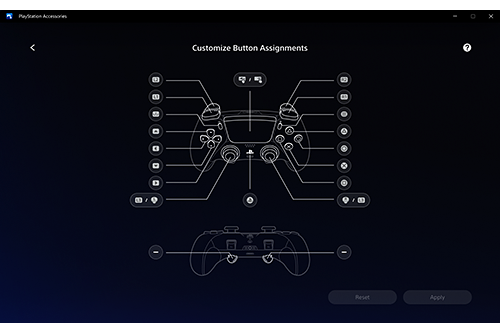
Νεκρή ζώνη/Ευαισθησία μοχλού
Μπορείτε να προσαρμόσετε την ευαισθησία και τη νεκρή ζώνη των μοχλών στο χειριστήριο. Ακολουθούν μερικά παραδείγματα για το τι μπορείτε να κάνετε:
- Προσαρμόστε την ευαισθησία του μοχλού για να επιταχύνετε ή να επιβραδύνετε την κίνηση του χαρακτήρα σας ή την αλλαγή του οπτικού του πεδίου.
- Ορίστε τη νεκρή ζώνη για πιο λεπτομερή έλεγχο της κίνησης ή της αλλαγής του οπτικού πεδίου του χαρακτήρα σας.
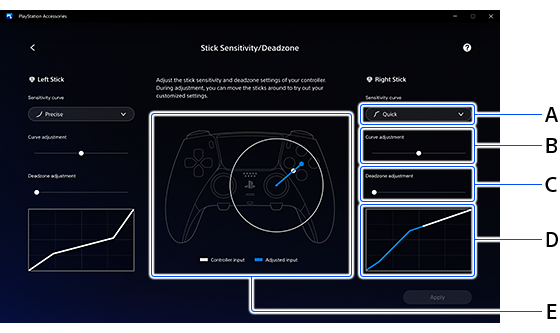
Για παράδειγμα, από το A έως το D χρησιμοποιείται ο δεξιός μοχλός. Μπορείτε να ρυθμίσετε τον αριστερό μοχλό με τον ίδιο τρόπο.
- A )
-
Καμπύλη ευαισθησίας
Επιλέξτε μέσα από έξι τύπους καμπύλης ευαισθησίας. Προεπιλογή
ΠροεπιλογήΗ καταγραφή της εισόδου εντολής αυξάνεται ανάλογα με την κίνηση του μοχλού.  Γρήγορο
ΓρήγοροΗ καταγραφή της εισόδου εντολής επιταχύνεται καθώς δίνετε κλίση στον μοχλό. Ιδανική ρύθμιση για γρήγορες κινήσεις. Αποκτήστε πλεονέκτημα σε γρήγορα παιχνίδια με πυροβολισμούς που απαιτούν άμεση στόχευση.  Ακριβείας
ΑκριβείαςΗ καταγραφή της εισόδου εντολής μειώνεται στο ελάχιστο όταν δίνετε κλίση στον μοχλό. Ιδανική ρύθμιση για ακριβείς κινήσεις.
Οι φίλοι των παιχνιδιών με πυροβολισμούς μπορεί να βρουν ιδιαίτερα χρήσιμη τη δυνατότητα αργής και ακριβούς στόχευσης. Σταθερό
ΣταθερόΗ καταγραφή της εισόδου εντολής περιορίζεται ακόμη και αν δώσετε μεγάλη κλίση στον μοχλό. Επιτρέπει την ομαλή και σταθερή κίνηση.  Ψηφιακό
ΨηφιακόΑκόμα και η πιο μικρή κλίση του μοχλού καταγράφει σχεδόν μέγιστη είσοδο εντολής. Λειτουργεί όπως τα κατευθυντικά κουμπιά του χειριστηρίου.
Απολαύστε άμεση απόκριση σε παιχνίδια πάλης και δράσης. Δυναμικό
ΔυναμικόΗ καταγραφή της εισόδου εντολής περιορίζεται όταν δίνετε μεγάλη ή μικρή κλίση στον μοχλό, αλλά επιταχύνεται στο ενδιάμεσο εύρος κλίσης.
Παρέχει ευελιξία σε παιχνίδια με πυροβολισμούς, στα οποία απαιτείται τόσο προσεκτική στόχευση όσο και γρήγορες κινήσεις. - B )
- Προσαρμογή καμπύλης
Βελτιώστε τον τύπο καμπύλης που επιλέξατε στο A. - C )
- Προσαρμογή νεκρής ζώνης
Η νεκρή ζώνη είναι η διαδρομή που κάνει ένας μοχλός όταν του δίνετε κλίση χωρίς να αναγνωριστεί η κίνηση ως είσοδος εντολής. Για παράδειγμα, αν ρυθμίσετε τη νεκρή ζώνη στο 10%, θα πρέπει η κλίση να υπερβαίνει το 10% για να καταγράψει το παιχνίδι μια είσοδο εντολής. - D )
-
Καμπύλη
Ο οριζόντιος άξονας είναι η κλίση του μοχλού και ο κατακόρυφος άξονας είναι η είσοδος εντολής που εφαρμόζεται στο παιχνίδι. Για παράδειγμα, όταν η καμπύλη είναι ομαλή, η μεγάλη κλίση του μοχλού οδηγεί σε ομαλή κίνηση. Όταν η καμπύλη είναι απότομη, ακόμα και μια μικρή κλίση του μοχλού οδηγεί σε γρήγορη κίνηση. - E )
- Δοκιμή του χειριστηρίου σας
Δείτε την ευαισθησία όταν κινείτε τον μοχλό.
Νεκρή ζώνη σκανδάλης
Η νεκρή ζώνη είναι η διαδρομή που κάνει ένα κουμπί όταν το πατάτε χωρίς να αναγνωριστεί το πάτημα ως είσοδος εντολής. Για παράδειγμα, όταν κρατάτε το χειριστήριο σφιχτά και πατήσετε κατά λάθος το κουμπί L2 ή R2, μπορείτε να τη ρυθμίσετε έτσι ώστε να μην καταγραφεί κάποια είσοδος εντολής.
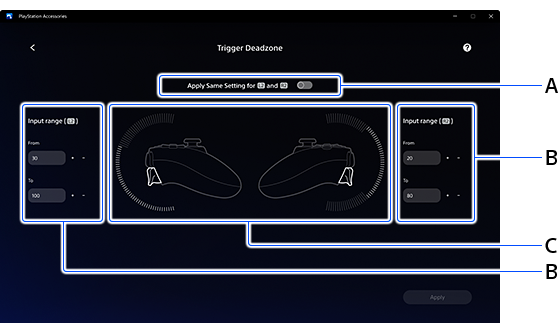
- A )
- Εφαρμογή ίδιων ρυθμίσεων για την αριστερή και τη δεξιά σκανδάλη
Όταν είναι ενεργή αυτή η ρύθμιση, εμφανίζεται μόνο η μία πλευρά. Οι αλλαγές που κάνετε επηρεάζουν εξίσου και τις δύο σκανδάλες. - B )
- Εύρος εισόδου
Ορίστε τη διαδρομή που πρέπει να κάνει η σκανδάλη όταν την πατάτε για να αναγνωρίσει το παιχνίδι το πάτημα ως είσοδο κάποιας εντολής.
Για παράδειγμα, αν ορίσετε τη διαδρομή εισόδου εντολής μεταξύ 30 και 70, το πάτημα της σκανδάλης βαθύτερα από το 30 θα ξεκινήσει την καταγραφή μιας εισόδου εντολής στο παιχνίδι. Το μέγιστο βάθος για την είσοδο εντολής είναι 70. Αν το πάτημα της σκανδάλης είναι πιο ρηχό από 30 ή πιο βαθύ από 70, τότε δεν καταγράφεται είσοδος εντολής. - C )
- Δοκιμή χειριστηρίου
Δείτε τη διαδρομή εισόδου εντολής όταν πατάτε τα κουμπιά L2 και R2.
Ένταση εφέ σκανδάλης/δόνησης
Μπορείτε να προσαρμόσετε ή να απενεργοποιήσετε την ένταση της δόνησης και του εφέ σκανδάλης του χειριστηρίου.
Με τη δυνατότητα εφέ σκανδάλης μπορείτε να αισθάνεστε διάφορα επίπεδα έντασης και αντίστασης από τα κουμπιά L2 και R2 ανάλογα με το παιχνίδι σας. Για παράδειγμα, μπορείτε να αισθάνεστε μια ισχυρή αντίσταση όταν τραβάτε με δύναμη προς τα πίσω ένα τόξο με βέλος ή όταν πατάτε απότομα τα φρένα σε ένα παιχνίδι.
- Μπορείτε να νιώθετε το εφέ σκανδάλης μόνο σε παιχνίδια που το υποστηρίζουν.
- Ανάλογα με τις ρυθμίσεις της νεκρής ζώνης για τις σκανδάλες, η λειτουργία εφέ σκανδάλης ενδέχεται να μην είναι διαθέσιμη.
Μπορείτε να ορίσετε πόσο θα μετακινείται το κουμπί L2 και το κουμπί R2 όταν τα πατάτε (τη διαδρομή τους), χρησιμοποιώντας τα ρυθμιζόμενα στοπ L2/R2 στο πίσω τμήμα του χειριστηρίου. Αρχίζοντας από το επάνω τμήμα, μπορείτε να ορίσετε τη διαδρομή σε μεγάλη, μεσαία και μικρή.
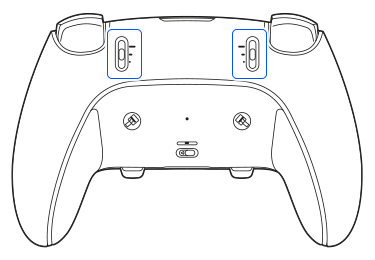
Εάν ρυθμίσετε τα ρυθμιζόμενα στοπ L2 και R2 στη μεσαία ή στη μικρή διαδρομή, η λειτουργία εφέ σκανδάλης δεν θα είναι διαθέσιμη.
Τι υπάρχει στην οθόνη
Αφού ξεκινήσει το PlayStation Accessories ![]() , το χειριστήριο συνδέεται, και εμφανίζεται η παρακάτω οθόνη.
, το χειριστήριο συνδέεται, και εμφανίζεται η παρακάτω οθόνη.
Για να χειριστείτε την εφαρμογή, χρησιμοποιήστε ποντίκι ή πληκτρολόγιο.
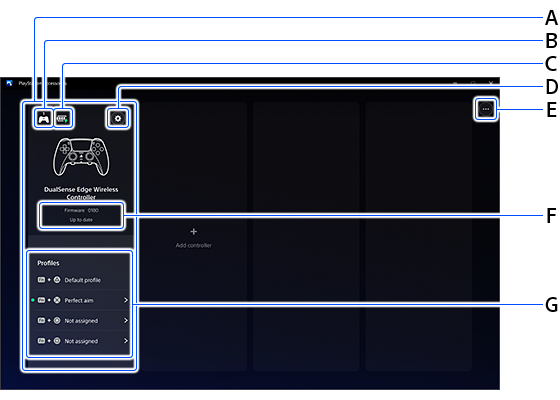
- A )
- Συνδεδεμένα χειριστήρια
Μπορείτε να χρησιμοποιήσετε έως και τέσσερα χειριστήρια ταυτόχρονα. - B )
- Αριθμός χειριστηρίου
Οι αριθμοί χειριστηρίου αντιστοιχίζονται στους χρήστες με βάση τη σειρά σύνδεσής τους. Μπορείτε επίσης να δείτε την ένδειξη παίκτη για να βρείτε τον αριθμό χειριστηρίου. Ονόματα μερών ασύρματου χειριστηρίου DualSense Edge - C )
- Στάθμη φόρτισης μπαταρίας χειριστηρίου
- D )
- Ρυθμίσεις χειριστηρίου
Διαμορφώστε τις ρυθμίσεις ανάδρασης του χειριστηρίου, κάντε επαναφορά όλων των ρυθμίσεων και πολλά άλλα. Διαμόρφωση ρυθμίσεων χειριστηρίου - E )
- Πληροφορίες σχετικά με την εφαρμογή
Ανατρέξτε στις πληροφορίες σχετικά με την έκδοση της εφαρμογής σας, διαχειριστείτε τις ρυθμίσεις συλλογής δεδομένων και ακόμη περισσότερα.
Επιλέξτε Βοήθεια για να μεταβείτε σε αυτόν τον ιστότοπο. - F )
- Υλικολογισμικό για το χειριστήριό σας
Ελέγξτε την τρέχουσα έκδοση του υλικολογισμικού σας. Όταν καταστεί διαθέσιμη μια νέα έκδοση, εμφανίζεται η ένδειξη Ενημέρωση.
Μην απενεργοποιήσετε το Windows PC και μην αποσυνδέσετε το χειριστήριο κατά τη διάρκεια ενημέρωσης του χειριστηρίου. Σε περίπτωση ενημέρωσης πολλών χειριστηρίων, πρέπει να ενημερώνετε ένα χειριστήριο τη φορά. - G )
- Λίστα προφίλ
Δείτε μια λίστα με τα προφίλ που δημιουργήσατε. Το προφίλ που χρησιμοποιείτε τώρα έχει την ένδειξη Εφαρμόζεται αυτήν τη στιγμή . Αν δεν υπάρχουν προφίλ, εμφανίζεται η ένδειξη
. Αν δεν υπάρχουν προφίλ, εμφανίζεται η ένδειξη
Δημιουργία προφίλ. Δημιουργία και επεξεργασία προφίλ
Μπορείτε να ελέγξετε τη μέθοδο σύνδεσης του χειριστηρίου επιλέγοντας Προσθήκη χειριστηρίου.
Δημιουργία και επεξεργασία προφίλ
Δημιουργία νέου προφίλ
Επεξεργασία προφίλ που δημιουργήσατε
Δημιουργία νέου προφίλ
- 1.
-
Επιλέξτε Δημιουργία προφίλ ή επιλέξτε ένα προφίλ με την ένδειξη Δεν έχει αντιστοιχιστεί από τη λίστα προφίλ.
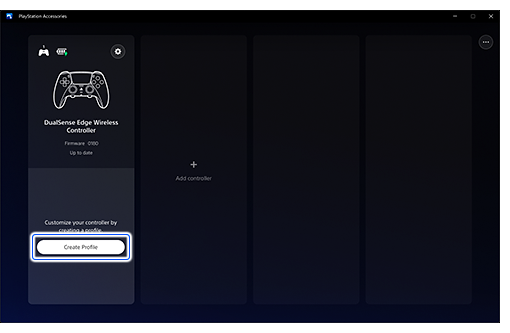
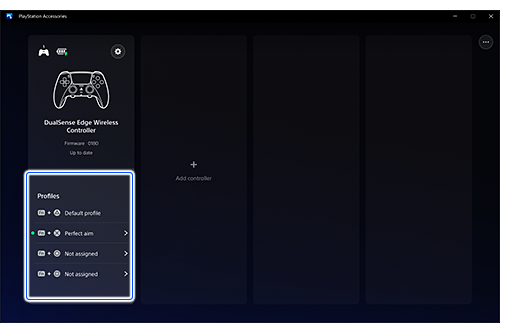
- 2.
- Εισαγάγετε το όνομα του προφίλ σας και, στη συνέχεια, επιλέξτε Επόμενο.
- 3.
-
Επιλέξτε μια συντόμευση που θα αντιστοιχίσετε στο προφίλ σας και, στη συνέχεια, επιλέξτε Δημιουργία προφίλ.
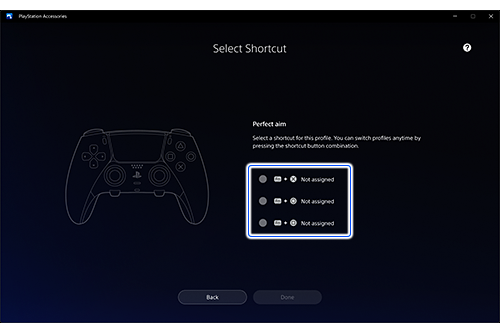
- 4.
- Επιλέξτε από τις ρυθμίσεις στην οθόνη για να αρχίσετε να προσαρμόζετε το προφίλ σας.
Για τις ρυθμίσεις που μπορείτε να προσαρμόσετε με κάθε στοιχείο, ανατρέξτε στην ενότητα Τι μπορείτε να προσαρμόσετε.Αφού προσαρμόσετε κάθε στοιχείο, επιλέξτε Εφαρμογή. Αν επιστρέψετε στην προηγούμενη οθόνη χωρίς να το κάνετε αυτό, οι αλλαγές σας δεν θα αποθηκευτούν.
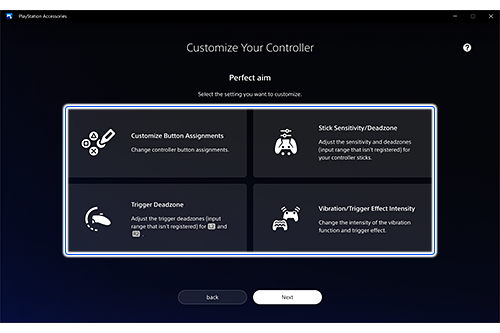
- 5.
- Όταν ολοκληρώσετε την προσαρμογή των στοιχείων που θέλετε, επιλέξτε Τέλος.
Για να χρησιμοποιήσετε ένα προφίλ που δημιουργήσατε, πατήστε παρατεταμένα και τα δύο κουμπιά της συντόμευσης που επιλέξατε στο βήμα 3 (συνδυασμός του κουμπιού Fn και του κουμπιού  /κουμπιού
/κουμπιού  /κουμπιού
/κουμπιού  ). Εναλλαγή προφίλ
). Εναλλαγή προφίλ
- Το Προεπιλεγμένο προφίλ είναι αντιστοιχισμένο στο κουμπί Fn και στο κουμπί
 . Για να χρησιμοποιήσετε το χειριστήριο στις εργοστασιακές ρυθμίσεις, επιλέξτε το Προεπιλεγμένο προφίλ.
. Για να χρησιμοποιήσετε το χειριστήριο στις εργοστασιακές ρυθμίσεις, επιλέξτε το Προεπιλεγμένο προφίλ. - Μπορείτε να αντιστοιχίσετε έως τρία προφίλ στο χειριστήριο. Σε αυτά δεν περιλαμβάνεται το Προεπιλεγμένο προφίλ.
Επεξεργασία προφίλ που δημιουργήσατε
- 1.
-
Επιλέξτε το προφίλ που θέλετε να επεξεργαστείτε.
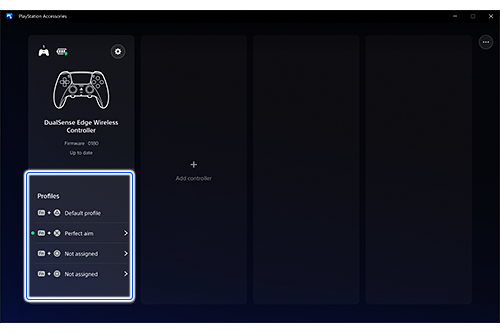
- 2.
-
Επιλέξτε Επεξεργασία.
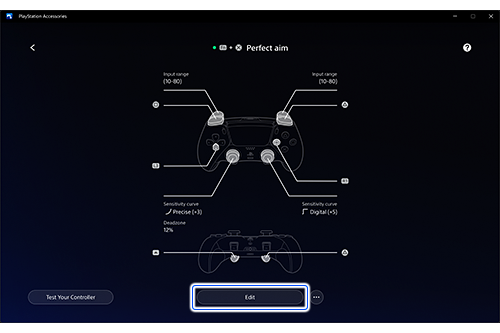
- Αν επιλέξετε Δοκιμή του χειριστηρίου σας, μπορείτε να χρησιμοποιήσετε τους μοχλούς και το κουμπί L2/κουμπί R2 για να ελέγξετε την ευαισθησία και το εύρος εισόδου του χειριστηρίου.
- Δεν μπορείτε να επεξεργαστείτε ούτε να διαγράψετε το Προεπιλεγμένο προφίλ.
Εναλλαγή προφίλ
Κατά τη διάρκεια του παιχνιδιού, πατήστε παρατεταμένα το κουμπί Fn και, στη συνέχεια, πατήστε το κουμπί  /κουμπί
/κουμπί  /κουμπί
/κουμπί  /κουμπί
/κουμπί  για να επιλέξετε το αντίστοιχο προφίλ. Ονόματα μερών ασύρματου χειριστηρίου DualSense Edge
για να επιλέξετε το αντίστοιχο προφίλ. Ονόματα μερών ασύρματου χειριστηρίου DualSense Edge
Αν κάνετε εναλλαγή προφίλ, το χειριστήριο δονείται και η ένδειξη παίκτη αναβοσβήνει όσες φορές υποδεικνύεται παρακάτω.
Κουμπί Fn και κουμπί  |
Μία |
|---|---|
Κουμπί Fn και κουμπί  |
Δύο |
Κουμπί Fn και κουμπί  |
Τρεις |
Κουμπί Fn και κουμπί  |
Τέσσερις |
Μπορείτε να αλλάξετε τις λειτουργίες του χειριστηρίου κατά την εναλλαγή προφίλ στις Ρυθμίσεις χειριστηρίου.
Διαμόρφωση ρυθμίσεων χειριστηρίου
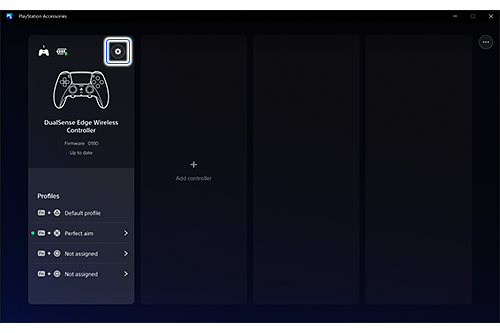
Εάν επιλέξετε Ρυθμίσεις χειριστηρίου ![]() , μπορείτε να κάνετε τα εξής:
, μπορείτε να κάνετε τα εξής:
| Λήψη σχολίων κατά την εναλλαγή προφίλ | Ρυθμίστε το χειριστήριο να δονείται ή να φωτίζεται όταν κάνετε εναλλαγή προφίλ. Εναλλαγή προφίλ |
|---|---|
| Φωτεινότητα ενδείξεων χειριστηρίου | Ρυθμίστε τη φωτεινότητα της ένδειξης παίκτη και της φωτιζόμενης μπάρας στο χειριστήριο. Ονόματα μερών ασύρματου χειριστηρίου DualSense Edge |
| Κάντε την ξενάγηση | Δείτε την οθόνη υποδοχής από όταν συνδέσατε για πρώτη φορά το ασύρματο χειριστήριο DualSense Edge. |
| Επαναφορά του ασύρματου χειριστηρίου DualSense Edge | Όλα τα προφίλ σας διαγράφονται, γίνεται επαναφορά όλων των ρυθμίσεων και το χειριστήριο επιστρέφει στις εργοστασιακές ρυθμίσεις. |
